Все способы:
Способ 1: Обычная перезагрузка
Кликните на «Пуск», слева внизу активируйте пиктограмму выключения, а когда она раскроется, выберите «Перезагрузка».
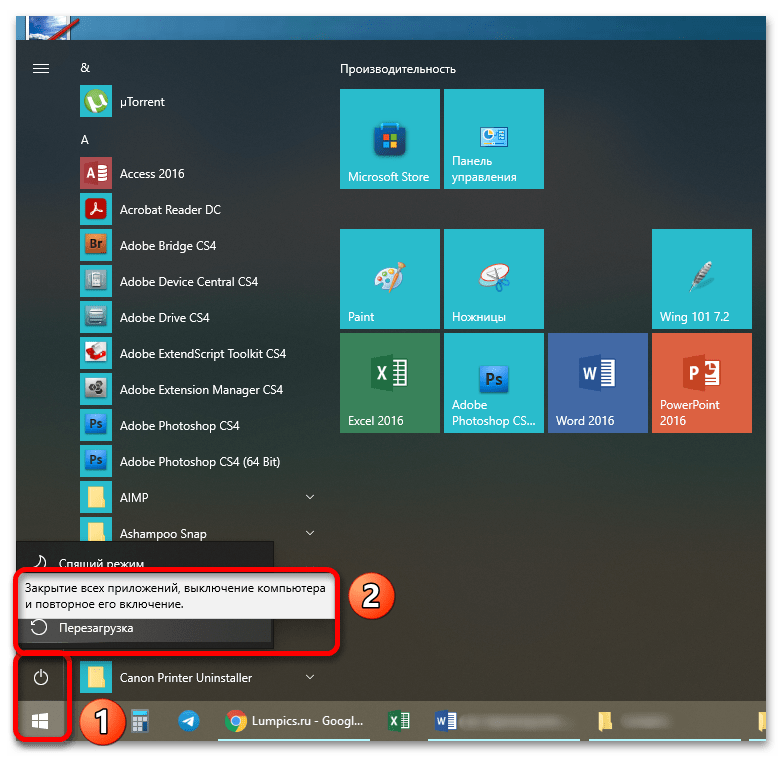
Способ 2: Клавиатурное сочетание
Находясь на рабочем столе, одновременно нажмите клавиши ALT+F4. Появится диалоговое окно, в выпадающем списке которого выберите «Перезагрузка» и щелкните на «ОК».
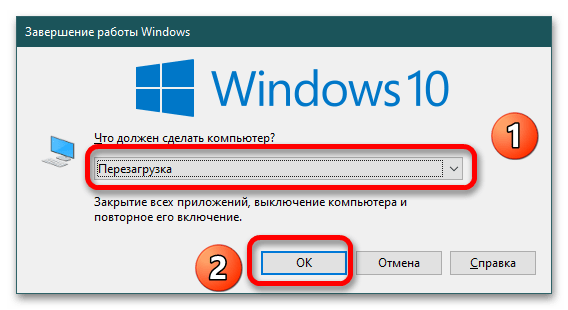
Способ 3: Специально созданный ярлык
- Щелкните правой кнопкой мыши по рабочему столу и выберите пункты «Создать» – «Ярлык».
- Когда откроется окно, в поле «Укажите расположение объекта» пропишите команду
Shutdown.exe –r –t 00. Если заменить–rна–s, то ярлык выключит ноутбук, а не перезагрузит. Кликните «Далее». - Дайте название ярлыку и щелкните «Готово».
- На рабочем столе появился ярлык, двойной клик по которому позволит перезапустить систему. Если курсор мыши не реагирует, можно с помощью кнопки Tab и стрелок на клавиатуре выделить объект и нажать Enter.
Подробнее: Работаем на компьютере без мыши
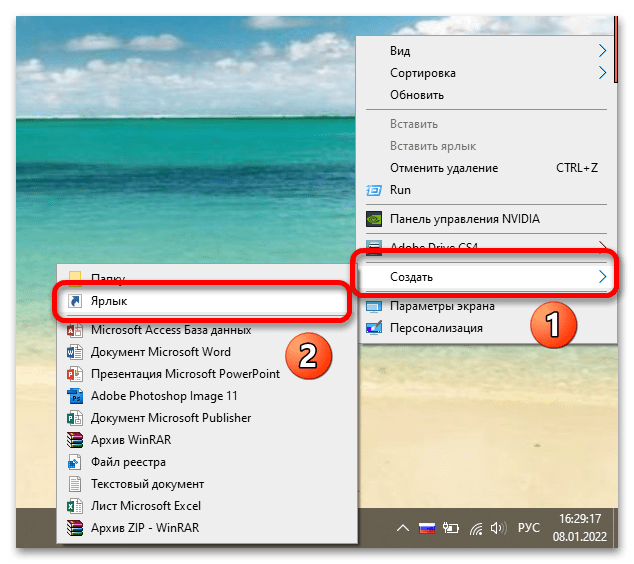
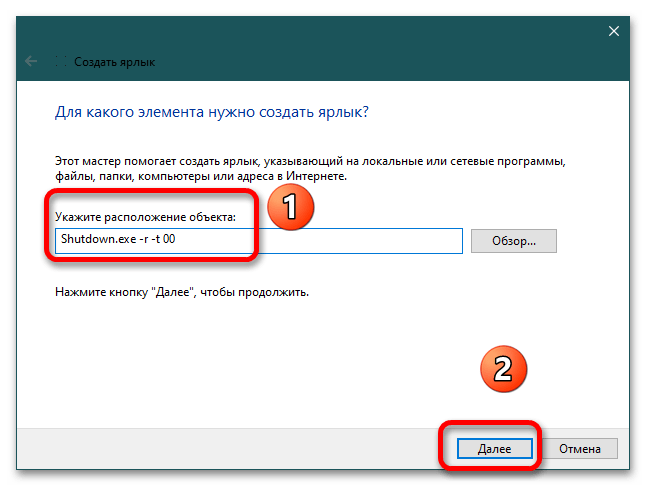
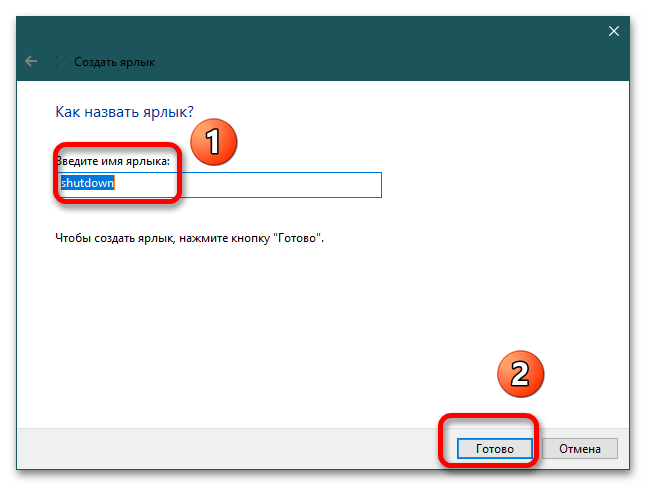
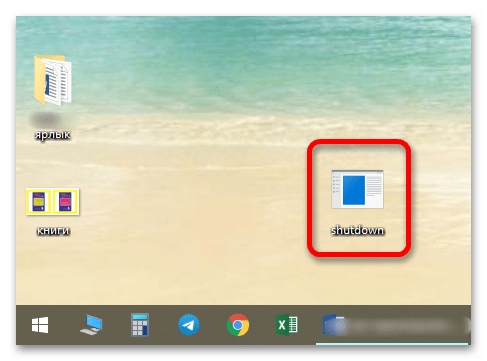
Способ 4: Командная строка
Для запуска окна зажмите клавиши Win+R и пропишите команду cmd, кликните на «ОК».
Подробнее:
Вызов «Командной строки» в Windows 7
Открытие командной строки в Windows 10
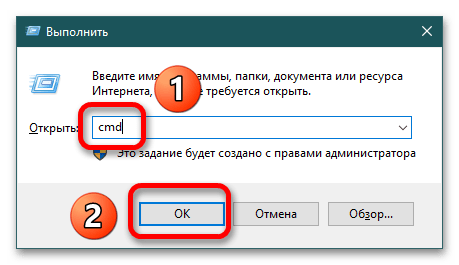
При появлении окна напишите команду shutdown –r и нажмите Enter на клавиатуре.
Примечание: Эту же команду можно ввести сразу в окно «Выполнить», вызываемое сочетанием клавиш Win+R.
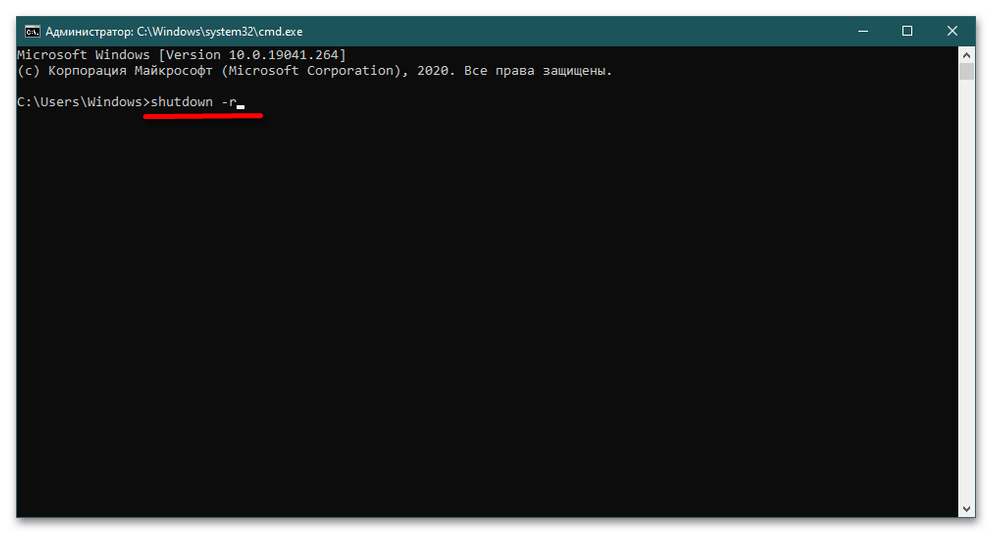
Способ 5: Экран блокировки
Кнопка перезапуска есть и на экране блокировки. Для его активации зажмите CTRL+ALT+Delete или Win+L, в правом нижнем углу раскройте пиктограмму с режимами работы. Выберите «Перезагрузка» и дождитесь завершения процесса.
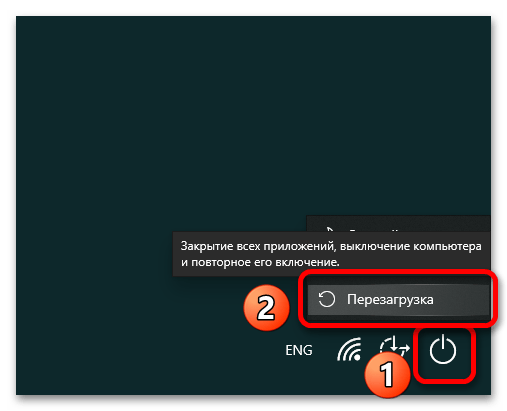
Способ 6: Кнопка включения
Долгое (до 10 секунд) нажатие на кнопку включения позволит выключить ноутбук, а кратковременное нажатие после этого — включить.
Если же кнопка не реагирует на нажатие дольше 1 минуты, воспользуйтесь самым экстремальным способом при наличии съёмного аккумулятора. Отключите устройство от электросети и переверните его. Откройте аккумуляторный отсек посредством зажатия замков. Вытащите батарею, после чего ноутбук сразу отключится. Через минуту аккумулятор можно вставить на место и включить устройство стандартным способом.
Подробнее: Разбираем аккумулятор от ноутбука
Если батарея несъемная, можно просто отключить ноутбук Lenovo от сети и дождаться, пока он разрядится полностью. Но этот метод сработает, если в параметрах электропитания указано завершение работы системы, а не сон.
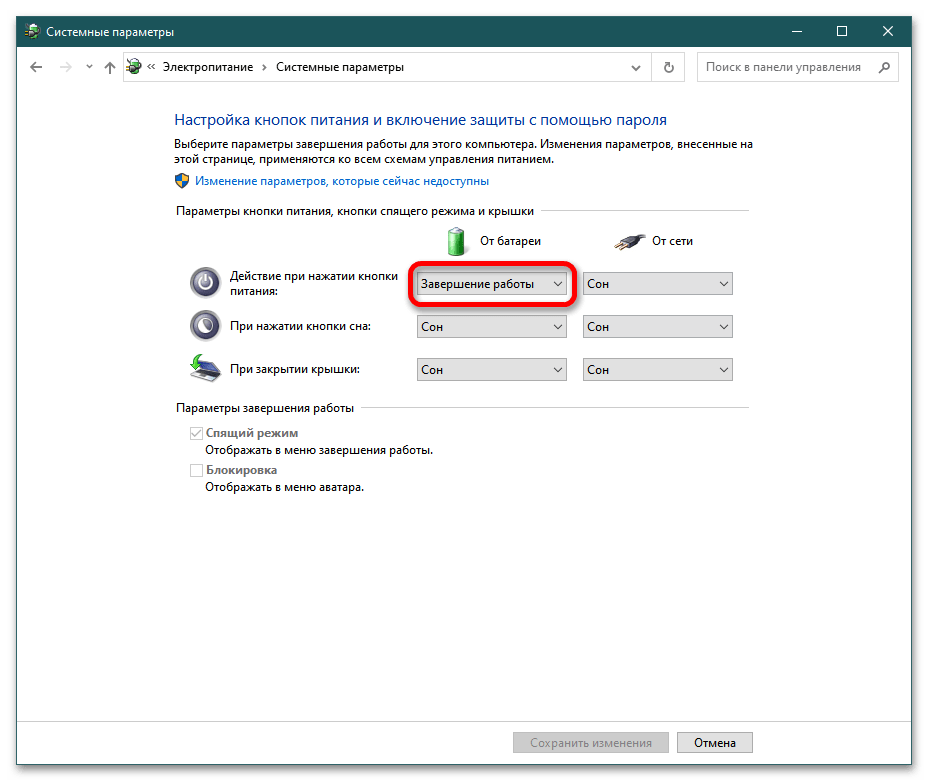
Примечание: Помните, что слишком часто пользоваться последним методом не рекомендуется. Однако в критической ситуации принудительное завершение работы не нанесет вреда устройству. Единственное минус – удаление данных из оперативной памяти при перезагрузке. Крайне редко встречаются сбои драйверов или установленных программ.
 Наша группа в TelegramПолезные советы и помощь
Наша группа в TelegramПолезные советы и помощь
 lumpics.ru
lumpics.ru

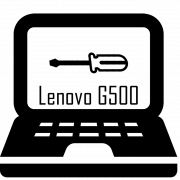

Не войте рабочий стол